Faire mettre à jour l’app Météo de l’iPhone sur le réseau mobile
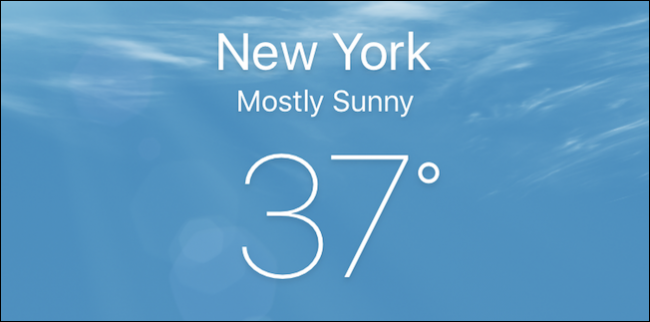
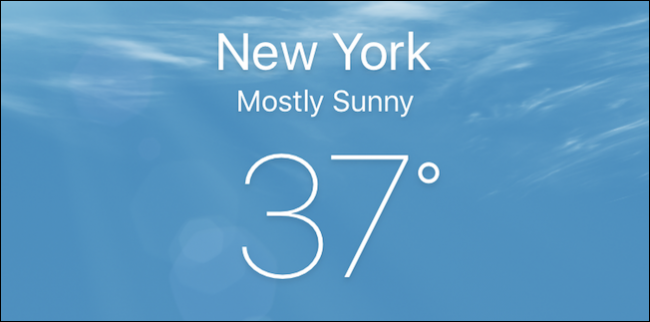
L’app Météo de l’iPhone affiche la météo du lieu où vous êtes. Par défaut, pour économiser votre forfait, iOS peut limiter les mises à jour lorsqu’il n’y a pas de Wi‑Fi. Si vous recevez des données anciennes ou un écran vide quand vous n’êtes pas connecté au Wi‑Fi, c’est probablement à cause d’un réglage de données cellulaires ou d’autorisation de localisation.
Ce que signifie chaque réglage
- Données cellulaires (Données mobiles) : permet à une app d’utiliser Internet via le réseau mobile de votre opérateur. Si elle est désactivée, l’app ne peut pas récupérer d’informations hors Wi‑Fi.
- Localisation « Toujours » : autorise l’app à connaître votre position en permanence afin d’afficher la météo de votre emplacement actuel.
- Actualisation en arrière‑plan : permet à l’app de mettre à jour ses données même quand elle n’est pas ouverte.
Important : ces options consomment des données et de l’énergie. Activez‑les seulement si vous en avez besoin.
Étapes rapides (méthode pas à pas)
- Ouvrez l’app Réglages.
- Touchez « Données cellulaires ».
- Descendez jusqu’à « Météo » et activez le bouton.
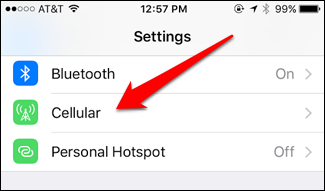
- Ensuite, ouvrez Réglages > Confidentialité > Localisation.
- Touchez « Météo » et choisissez « Toujours ». Cela permet à l’app de mettre à jour la météo pour votre position actuelle.
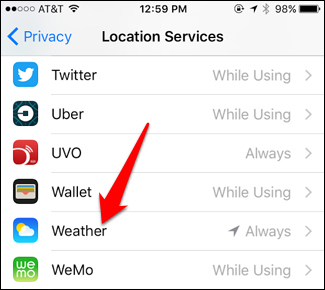
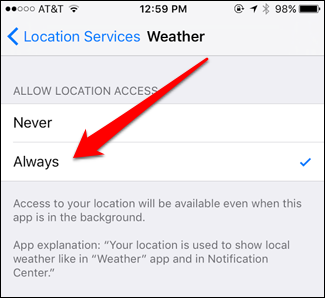
- Retournez dans Réglages > Général > Actualisation en arrière‑plan.
- Activez l’Actualisation en arrière‑plan (général) si nécessaire, puis activez « Météo » dans la liste des apps.
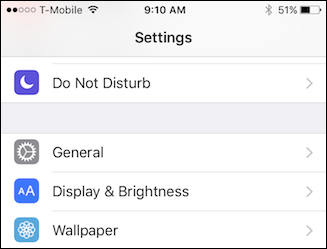
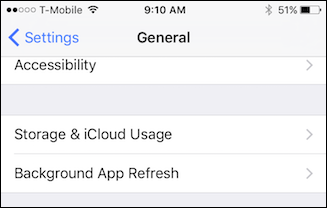
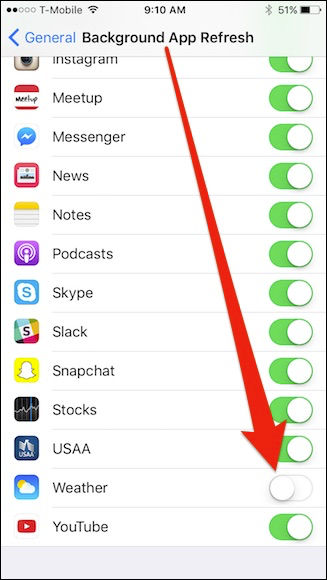
Explications et pourquoi iOS applique ces limites
iOS limite parfois l’usage des données en arrière‑plan pour préserver le forfait mobile et l’autonomie. L’app Météo peut être configurée pour se mettre à jour uniquement sur Wi‑Fi par défaut. En autorisant les Données cellulaires et l’Actualisation en arrière‑plan, vous forcez l’app à récupérer les données météo sur le réseau mobile.
Quand cela ne fonctionne pas (contre‑exemples)
- Si votre forfait n’a plus de données disponibles, l’app ne pourra pas se mettre à jour.
- Si vous avez activé un mode économie d’énergie, iOS peut restreindre l’Actualisation en arrière‑plan.
- Si l’opérateur bloque un type précis de trafic ou si la couverture mobile est faible, les mises à jour échouent.
Alternatives si vous préférez économiser des données
- Utiliser un widget minimaliste qui n’actualise que sur demande.
- Installer une app météo tierce avec réglages de fréquence plus fins.
- Activer les mises à jour manuelles et actualiser l’app en ouvrant l’application.
Mini‑méthodologie rapide (checklist pour non‑techniques)
- Vérifier l’état du forfait et la couverture mobile.
- Activer « Données cellulaires » pour Météo.
- Autoriser la Localisation à « Toujours » pour Météo.
- Activer l’Actualisation en arrière‑plan pour Météo.
- Désactiver les réglages si vous voulez économiser des données.
Astuces et bonnes pratiques
- Pour limiter l’usage de données, activez l’Actualisation en arrière‑plan uniquement pour les apps essentielles.
- Gardez le mode économie d’énergie éteint si vous voulez des mises à jour fréquentes.
- Vérifiez périodiquement les réglages après une mise à jour d’iOS : certains réglages peuvent revenir à l’état par défaut.
Arbre de décision pour dépanner (Mermaid)
flowchart TD
A[Problème : météo pas à jour] --> B{Avez‑vous du Wi‑Fi ?}
B -- Oui --> C[Vérifier connexion Wi‑Fi]
B -- Non --> D{Données cellulaires activées pour Météo ?}
D -- Oui --> E{Localisation = Toujours et Actualisation en arrière‑plan activées ?}
D -- Non --> F[Activer Données cellulaires pour Météo]
E -- Oui --> G[Vérifier forfait et couverture]
E -- Non --> H[Activer Localisation et/ou Actualisation en arrière‑plan]
F --> G
H --> GRôles : checklist rapide
- Utilisateur non technique : suivre la checklist pas à pas ci‑dessus. Si ça ne marche pas, redémarrez l’iPhone.
- Utilisateur avancé : vérifiez les logs réseau, les règles d’économie d’énergie et les profils MDM (si entreprise).
- Admin IT / MDM : confirmez que les politiques de l’entreprise n’interdisent pas la localisation ou l’accès aux données cellulaires.
Glossaire (une ligne chacun)
- Données cellulaires : Internet via le réseau mobile de votre opérateur.
- Actualisation en arrière‑plan : permission pour une app de rafraîchir ses données même quand elle n’est pas ouverte.
- Localisation « Toujours » : permet à l’app d’accéder à votre position tout le temps.
Résumé
Si l’app Météo n’affiche pas d’informations à jour hors Wi‑Fi : activez l’accès aux Données cellulaires pour Météo, autorisez la Localisation sur « Toujours » et activez l’Actualisation en arrière‑plan. Ces réglages garantissent que l’app peut récupérer des prévisions en déplacement. Pensez à désactiver ce comportement si vous voulez économiser des données ou batterie.
Notes : si vous voyez un écran vide lors de l’ajout d’une ville en l’absence de Wi‑Fi, c’est très probablement lié aux Données cellulaires désactivées pour l’app.
Matériaux similaires

Installer et utiliser Podman sur Debian 11
Guide pratique : apt-pinning sur Debian

OptiScaler : activer FSR 4 dans n'importe quel jeu
Dansguardian + Squid NTLM sur Debian Etch

Corriger l'erreur d'installation Android sur SD
